华为手机近期推出了一项令人惊喜的功能——屏幕朗读模式,这一功能可以将屏幕上的文字内容转化为语音,方便用户在无法直接观看屏幕的情况下获取信息。有些用户可能对于这一功能并不感兴趣,或者在某些场景下希望关闭它。接下来我们就来介绍一下华为朗读模式的关闭步骤。
华为朗读模式关闭步骤
步骤如下:
1.点击辅助功能
在华为的设置页面,双击打开辅助功能选项。
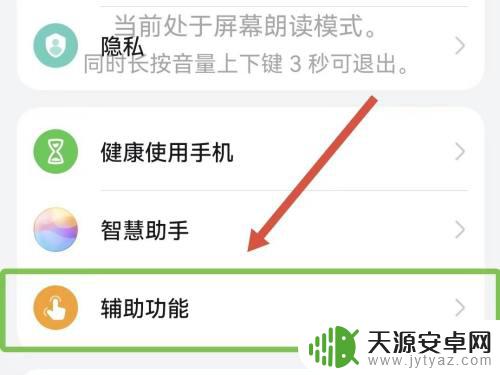
2.点击无障碍
在华为的辅助功能页面双击打开无障碍选项。
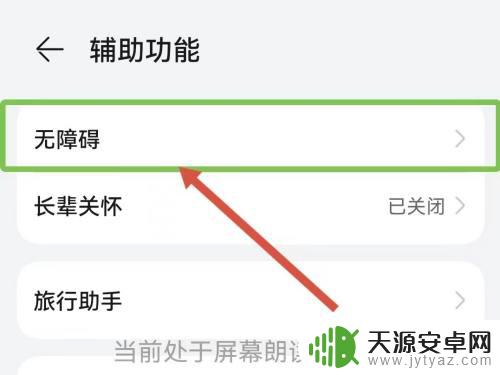
3.点击屏幕朗读
在无障碍页面,双击打开屏幕朗读。
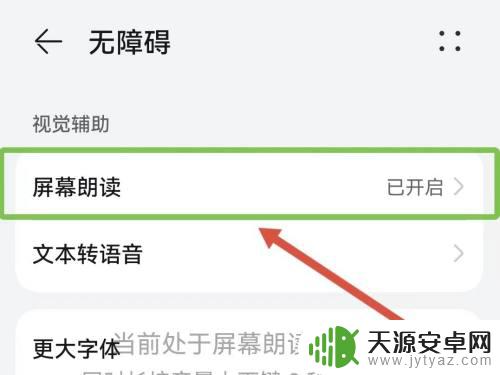
4.双击屏幕朗读开关
在屏幕朗读列表中,双击开关选项。
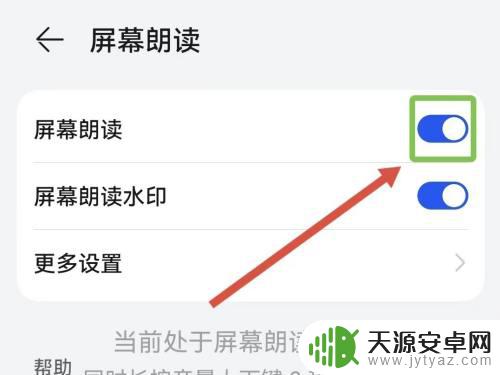
5.双击确定
在弹出关闭屏幕朗读框中,双击确定即可将屏幕朗读关闭。
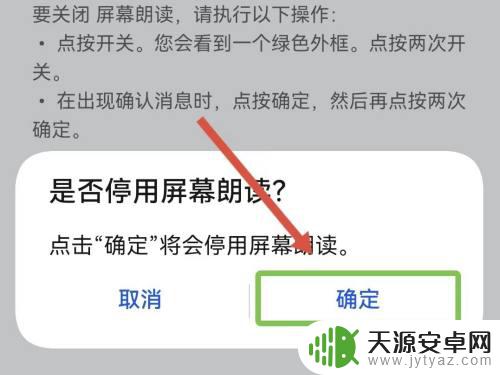
以上就是关于如何关闭华为手机的屏幕朗读模式的全部内容,如果您遇到相同情况,可以按照以上方法解决。










